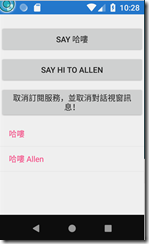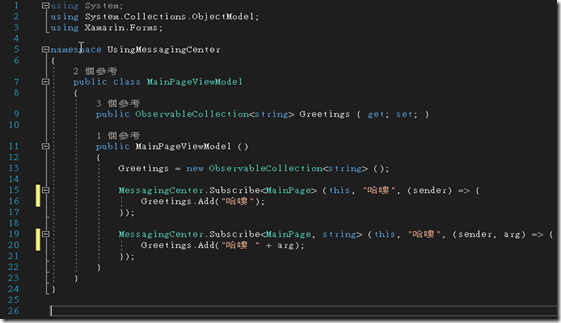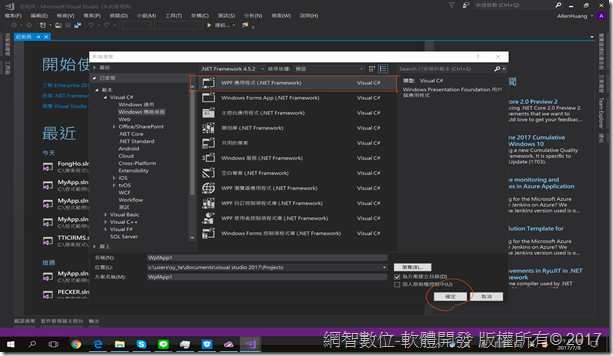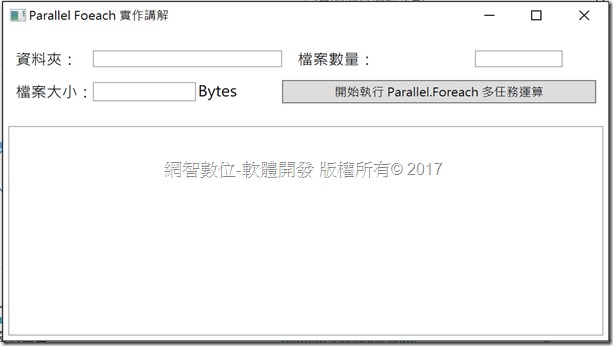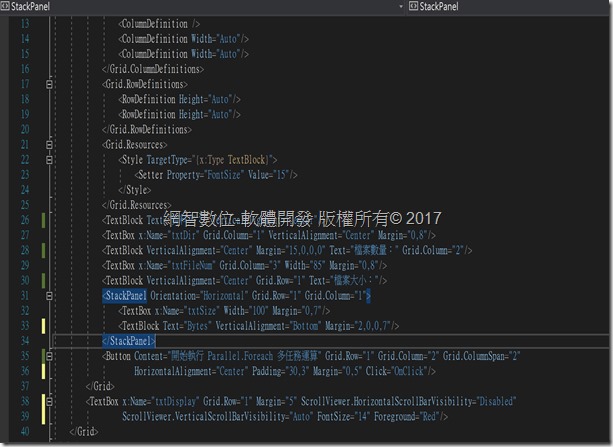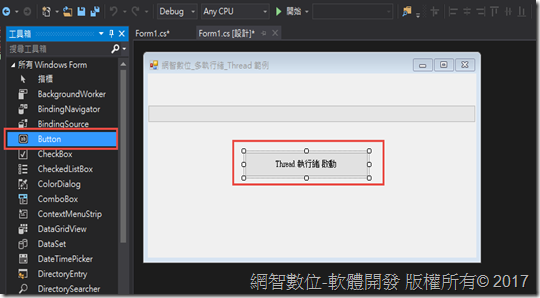感謝新竹科技大廠 聯合機電股份有限公司 以及 啟洋科技工程股份有限公司 因為多次洽談合作,因為專業的信任 給網智數位軟體開發團隊 陸續進行開發 紅外線異常監測、紅外線異常統計表、紅外線異常趨勢圖、以及許多自動化統計報表,異常與檢測報告管理系統、機電線材報價系統 ,也讓我們開發團隊更深入了 機電公司 的營運作業流程與產業知識。
【客戶介紹】 啟洋科技工程股份有限公司除了擁有優異的專業技術,能勝任各種高難度工程外,其豐富的經驗、用心的服務與完善的公司制度及人員組織,為客戶提供以最佳的事前規劃與售後服務,更以24小時待命狀態,立即支援客戶施予緊急搶修,以維護生產線之有效運轉,堅持專業技術並提供客戶具有競爭力的服務,是啟洋公司達成企業雙贏的基本理念,也正是您諮商洽詢、安心託付的最佳系統工程專業團隊,更是您信賴的最佳伙伴。
網智數位-軟體開發(軟件開發)
針對各特殊產業都可以量身定做符合貴公司的需求,別人無法克服的就是我們的挑戰
業務合作、軟體委外開發
業務窗口:allen@netqna.com
聯繫行動號碼:0920-883-870
黃先生 Allen